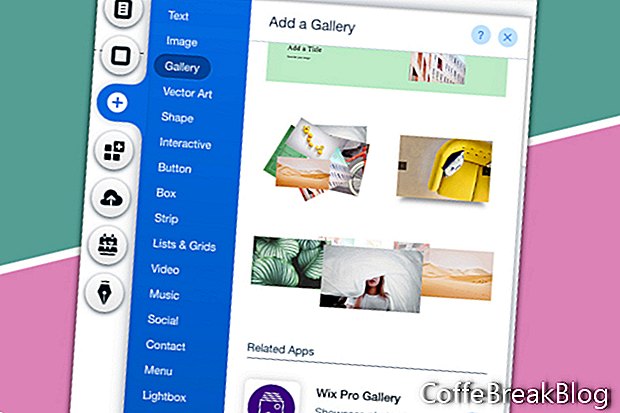Galeri Wix Pro sangat serba boleh tetapi mudah untuk digunakan dan digunakan. Mari kita lihat apa yang boleh dilakukan untuk anda.
Seperti yang anda harapkan dari Wix, Galeri Wix Pro responsif dan kelihatan hebat di desktop dan mudah alih. Anda boleh memasukkan imej, video dan juga kotak teks.
Tambah Galeri Wix Pro
- Mulakan dengan mengklik ikon Plus di menu sebelah kiri.
- Pilih Galeri dari senarai unsur-unsur
- Cari Galeri Pro Wix dalam senarai dan klik ikon Plus.
Galeri akan ditambah ke halaman. Seret ke tempat di lokasi yang anda ingin mempunyai galeri anda. Keputusan pertama kami adalah sama ada untuk meregangkan galeri dengan lebar penuh atau hanya dalam zon selamat 980 px. Untuk sama ada pilihan, galeri responsif dan akan memaparkan imej kecil cara terbaik untuk peranti mudah alih.
- Pilih galeri dan klik ikon anak panah berganda untuk membuka tetingkap Stretch. Klik butang togol untuk menghidupkan atau mematikan Lebar Penuh.
- Dengan Lebar Penuh bertukar, gunakan slider Margin untuk menambah margin di sekitar galeri.
Apabila anda memilih galeri, kami mempunyai dua butang lain, Urus Media dan Tetapan, dalam menu pop timbul. Mengklik butang Tetapan akan membuka tetingkap Wix Pro Gallery, yang mempunyai enam pilihan - Utama, Tata Letak, Tetapan, Reka Bentuk, Lanjutan dan Sokongan. Tombol Uruskan Media akan membuka tetingkap Penyelenggaraan Galeri anda, yang mengandungi imej dan maklumat mengenai media anda. Mari kerja pada Tetapan terlebih dahulu.
- Klik galeri dan kemudian klik butang Tetapan.
- Di tetingkap Wix Pro Gallery, klik pautan Utama dan kemudian butang Urus Media, yang akan membawa anda ke tetingkap Mengatur Galeri anda.
- Mengklik pautan Layout di menu kiri akan memberi kami senarai pilihan susun atur.
Layouts - Di bahagian Layouts (bahagian atas), anda boleh memilih dari beberapa susun atur, termasuk Collage, Masonry, Grid, Thumbnail, Slider, Show Slide, Panorama, Column and Magic (susunatur rawak). Masonry sangat popular.
Paparan Imej - Untuk Arah Gulung, anda mempunyai pilihan menatal Horizontal atau Menegak. Untuk Orientasi Imej, Menegak adalah baik untuk potret dan mendatar adalah baik untuk landskap.
Bagaimana Ia Perlu Lihat - Anda boleh menggunakan slider untuk menetapkan Saiz Thumbnail, Ruang antara imej kecil dan Ketumpatan Collage.
Muatkan Lagi Butang - Anda mempunyai pilihan untuk memuatkan semua media galeri anda apabila halaman memuat atau memuatkan hanya beberapa dan menggunakan butang Beban Lebih. Jika anda memilih untuk menggunakan butang, anda boleh menetapkan teks butang.
Teruskan
Tangkapan skrin yang digunakan dengan kebenaran Wix.com, Inc.
Arahan Video: WIX Tutorial For Beginners - Full Wix Tutorial (Mungkin 2024).